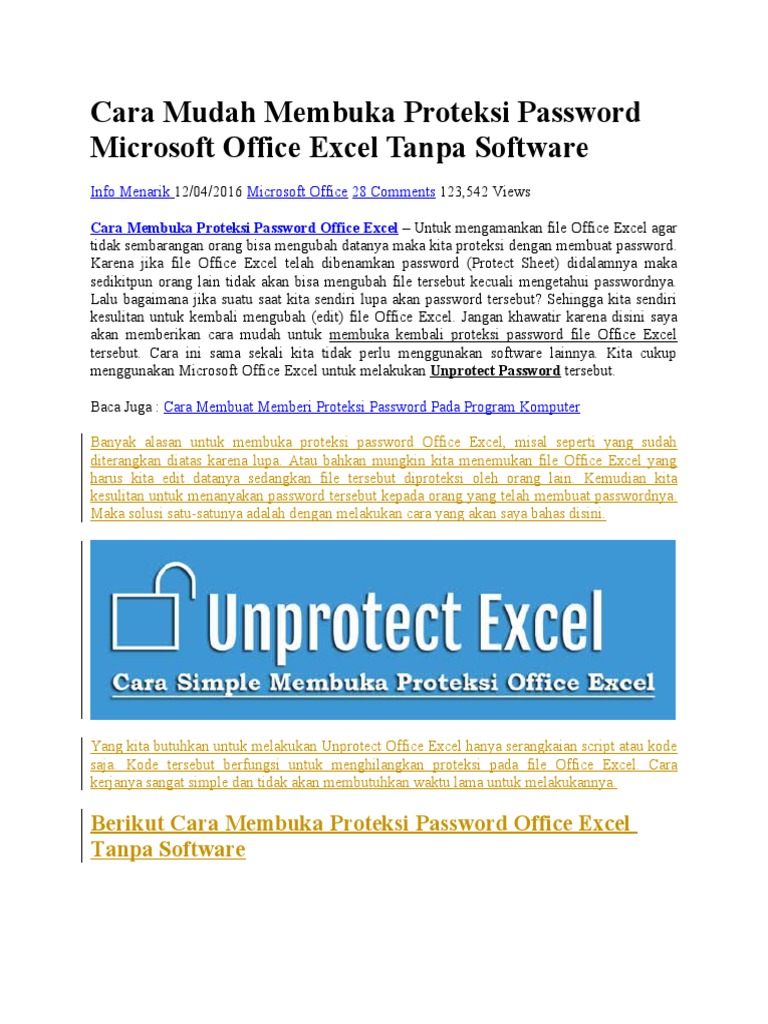Menghadapi file Excel yang dilindungi dengan password bisa menjadi tantangan tersendiri, terutama jika kita lupa atau tidak tahu kata sandi yang digunakan. Namun, ternyata ada cara sederhana untuk membuka proteksi tersebut tanpa perlu menggunakan software tambahan. Berikut adalah langkah-langkah lengkapnya.
Langkah-Langkah Membuka Proteksi Password Excel
Untuk memulai, buka file Excel yang telah diproteksi. Setelah itu, tekan tombol kombinasi Alt + F11 pada keyboard. Fungsi dari tombol ini adalah untuk mengaktifkan lingkungan Visual Basic for Applications (VBA) di Excel.
Setelah layar VBA muncul, klik menu Insert dan pilih Module. Di bagian Module, salin kode berikut:
Sub InternalPasswords()
Dim i As Integer, j As Integer, k As Integer
Dim l As Integer, m As Integer, n As Integer
Dim i1 As Integer, i2 As Integer, i3 As Integer
Dim i4 As Integer, i5 As Integer, i6 As Integer
On Error Resume Next
For i = 65 To 66: For j = 65 To 66: For k = 65 To 66
For l = 65 To 66: For m = 65 To 66: For i1 = 65 To 66
For i2 = 65 To 66: For i3 = 65 To 66: For i4 = 65 To 66
For i5 = 65 To 66: For i6 = 65 To 66: For n = 32 To 126
ActiveWorkbook.Unprotect Chr(i) & Chr(j) & Chr(k) & _
Chr(l) & Chr(m) & Chr(i1) & Chr(i2) & Chr(i3) & _
Chr(i4) & Chr(i5) & Chr(i6) & Chr(n)
ActiveSheet.Unprotect Chr(i) & Chr(j) & Chr(k) & _
Chr(l) & Chr(m) & Chr(i1) & Chr(i2) & Chr(i3) & _
Chr(i4) & Chr(i5) & Chr(i6) & Chr(n)
If ActiveWorkbook.ProtectStructure = False Then
If ActiveWorkbook.ProtectWindows = False Then
If ActiveSheet.ProtectContents = False Then
Exit Sub
End If
End If
End If
Next: Next: Next: Next: Next: Next
Next: Next: Next: Next: Next: Next
Next: Next: Next
Next: Next: Next: Next: Next: Next
End Sub
Setelah menempelkan kode tersebut, klik Run Macro atau tekan F5 pada keyboard. Tunggu beberapa saat hingga proses selesai. Jika berhasil, Anda akan melihat bahwa file Excel sudah tidak lagi dilindungi oleh password.
Memastikan Proteksi Sudah Dihapus
Setelah proses selesai, tutup layar VBA dan kembali ke lembar kerja Excel. Periksa menu Review. Jika tulisan “Unprotect Sheet” muncul, artinya proteksi telah berhasil dihapus.
Anda dapat mencoba mengedit atau mengubah data di file tersebut. Jika tidak ada kendala, maka proses berhasil.
Tips Tambahan
- Pastikan Anda menyimpan file Excel setelah melakukan pengeditan.
- Jika file memiliki ekstensi
.xlsx, Anda mungkin perlu mengonversinya ke format.xlsterlebih dahulu agar kompatibel dengan metode ini. - Selalu berhati-hati dalam mengakses file yang dilindungi oleh orang lain, karena tindakan ini bisa melanggar privasi atau aturan penggunaan.
Kesimpulan
Meskipun terlihat rumit, cara membuka proteksi password Excel tanpa software sangat mudah dilakukan. Dengan bantuan VBA, Anda bisa menghilangkan perlindungan yang diberikan oleh pembuat file. Namun, ingatlah bahwa metode ini hanya boleh digunakan untuk file yang Anda miliki sendiri atau dengan izin pemiliknya. Jangan gunakan cara ini untuk file yang tidak sah atau melanggar aturan.